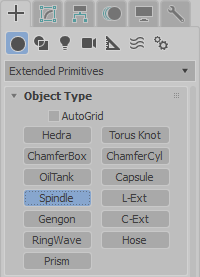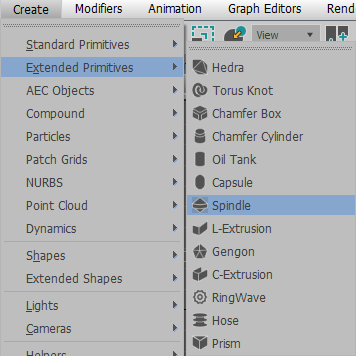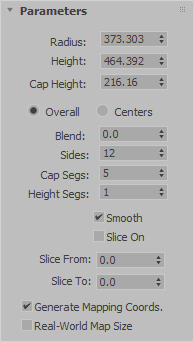آموزش ترسیم Spindle در تری دی مکس
به کمک (Spindle) میتوانید یک شئ به شکل دو مخروط رویهمقرارگرفته در تری دی مکس ترسیم نمایید. برای ترسیم این آبجکت از قسمت (Object Type) دکمۀ (Spindle) را انتخاب کنید.
روش های ترسیم Spindle در تری دی مکس
Create panel > (Geometry) > Extended Primitives > Object Type rollout > Spindle button
Default menu: Create menu > Extended Primitives > Spindle
Creation Method rollout
برای ترسیم دو شیوه برای ما فعال میباشد:
Edge: از لبۀبهلبۀ ترسیم میشود. یعنی بهصورت قطری این ترسیم صورت میگیرد.
Center: از مرکز به بیرون ترسیم میشود. یعنی بهصورت شعاعی این ترسیم صورت میگیرد.
توجه: در صورت نگهداشتن کلید (Ctrl) از روی کیبورد باعث چرخش آبجکت حین ترسیم خواهد شد.
Parameters rollout
Radius: تعیینکنندۀ شعاع استوانه
Height: تعیین ارتفاع استوانه
Cap Height: ارتفاع مقاطع
Overall/Centers: با انتخاب گزینۀ Overall زمانی که ارتفاع شئ را تغییر میدهیم، ارتفاع کلی شئ را از منتهاالیه شئ تا بالاترین نقطۀ شئ در نظر میگیرد و در این مدل از یک سیستم ارتفاع کلی استفاده میشود.
در صورتی که با انتخاب گزینۀ (centers) میتوانیم ارتفاع قسمت مقطع شئ (cap) را توسط گزینۀ Cap Height تغییر دهیم و قادر میباشیم توسط گزینۀ Height تغییراتی را بر روی ارتفاع مرکز شئ انجام دهیم.
Blend: باعث ایجاد پخی در لبۀهای آبجکت میشود.
Sides: تعداد سگمنتهای پهلو
Cap Segs: تعداد سگمنتهای مقاطع
Height Segs: تعداد سگمنتهای ارتفاع
Smooth: با گذاشتن این تیک گروههای هموارسازی (Smoothing Groups) فعال میشوند.
Slice On: به کمک این گزینۀ میتوان مقطع آبجکت را برش زد.
Slice From, Slice To: نقطۀ آغاز (From) و نقطۀ پایان (To) را میتوان مشخص نمود.
Generate Mapping Coords: این چکباکس فرصت ایجاد مختصات مپدهی را بر روی آبجکت مهیا میکند.
Real-World Map Size: با فعالکردن این چکباکس امکان قرارگیری تکسچر بر روی آبجکت با اندازۀ واقعی مهیا میشود.